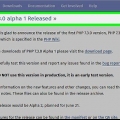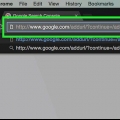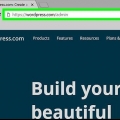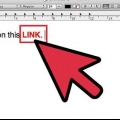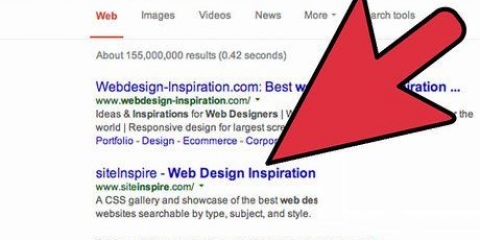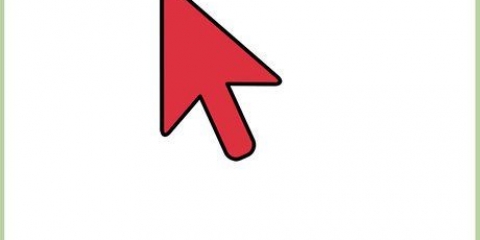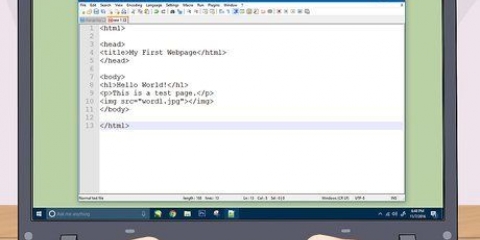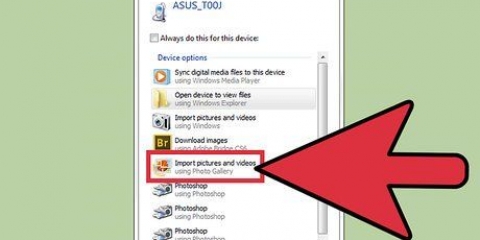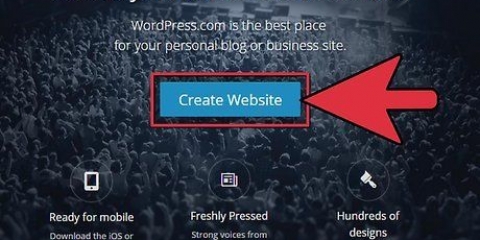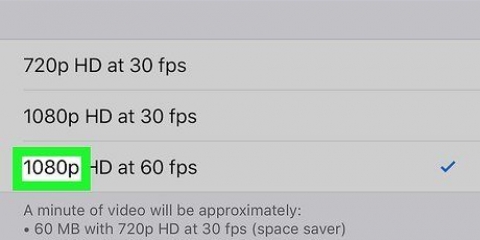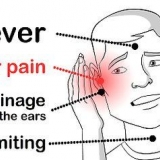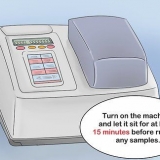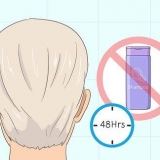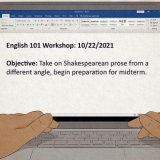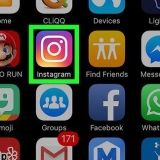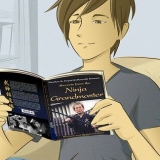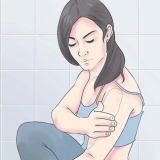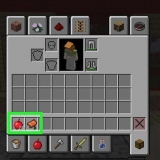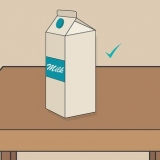Klik på fanen Computer. Klik Tilføj en netværksplacering, og klik to gange Næste. Indtast din hostingudbyders FTP-adresse, og klik derefter Næste. Fjern markeringen i `Log ind anonymt`, indtast derefter dit FTP-brugernavn og klik Næste. Indtast et navn til netværket, klik Næste, og klik Færdig.







Klik øverst på skærmen gå. Klik på rullemenuen Opret forbindelse til server.... Indtast dit websteds FTP-adresse, og klik At forbinde. Indtast dit websteds FTP-brugernavn og adgangskode, når du bliver bedt om det.




Hvis du ikke har installeret FileZilla endnu, skal du gå til https://filezilla-project.org/ og klik Download FileZilla Client, klikker du Download FileZilla Client på næste side, klik Hent, og dobbeltklik derefter på den downloadede installationsfil og følg installationsinstruktionerne.























Upload en hjemmeside
Indhold
Denne tutorial vil lære dig, hvordan du sætter en hjemmeside, som du selv kodede, online. Du kan bruge et FTP-program kaldet FileZilla til det, eller du kan bruge din webhostingudbyders kontrolpanel. Husk at du både skal have et hjemmesidedomæne og webhosting, før du kan uploade din hjemmeside.
Trin
Metode 1 af 4: På Windows

1. Slå din hostingudbyders FTP-oplysninger op. Før du kan uploade dit websted, skal du kende dit brugernavn, adgangskode og webstedsadressen på din hostingudbyders FTP-server. Du kan generelt finde dette under overskriften `FTP` på hostingudbyderens dashboard.
- Ofte brugte hostingudbydere inkluderer GoDaddy og Hostinger. Du vil kun se oplysningerne, hvis du er logget ind.
- Hvis din hjemmeside ikke understøtter FTP, skal du .

2. Kopier filerne fra dit websted. Åbn mappen, hvor dit websteds filer er gemt, klik og træk musen hen over filerne for at fremhæve dem, og tryk derefter på Ctrl+C at kopiere dem.
Filerne på webstedet indeholder normalt en indeksfil, en cascading style sheet (CSS) fil og en billedmappe.

3. Åbn denne pc. Dobbeltklik Denne pc på din computers skrivebord eller type denne pc i Start
og klik derefter Denne pc øverst i søgeresultaterne. Skærmen "Denne pc" åbner op.
4. Opret en ny FTP-netværksmappe. Du kan oprette forbindelse til din webhostingudbyders FTP-mappe på følgende måde:

5. Indtast din adgangskode, hvis du bliver bedt om det. Når FTP-mappen åbner, bliver du bedt om adgangskoden, der er angivet på din hostingudbyders FTP-side.

6. Åbn mappen `public_html`. I FTP-mappen skal du klikke på mappen `public_html` (eller `html` eller `root`) for at åbne den.

7. Indsæt dine filer. Klik på et tomt sted i mappen og tryk Ctrl+V for at indsætte filerne i mappen.

8. Åbn din hjemmeside. Gå til din hjemmesides domæneadresse i browseren på din computer. Når din hjemmesides filer er færdig med at uploade til din hjemmesides FTP-mappe, bør din hjemmeside være live.
Metode 2 af 4: På Mac

1. Slå din hostingudbyders FTP-oplysninger op. Før du kan uploade dit websted, skal du kende dit brugernavn, adgangskode og webstedsadressen på din hostingudbyders FTP-server. Du kan generelt finde dette under overskriften `FTP` på hostingudbyderens dashboard.
- Ofte brugte hostingudbydere inkluderer GoDaddy og Hostinger. Du vil kun se oplysningerne, hvis du er logget ind.
- Hvis din hjemmeside ikke understøtter FTP, skal du .

2. Kopier filerne fra dit websted. Åbn mappen, hvor dit websteds filer er gemt, klik og træk musen hen over filerne for at fremhæve dem, og tryk derefter på Ctrl+C at kopiere dem.
Filerne på webstedet indeholder normalt en indeksfil, en cascading style sheet (CSS) fil og en billedmappe.

3. Åben
finder. I din Macs Dock skal du klikke på Finder-ikonet, der ligner et blåt ansigt.
4. Opret en ny FTP-netværksforbindelse. Du kan oprette forbindelse til din webhostingudbyders FTP-mappe på følgende måde:

5. Åbn mappen `public_html`. I FTP-mappen skal du dobbeltklikke på mappen `public_html` (eller `html` eller `root`) for at åbne den.

6. Indsæt dine filer. Klik på et tomt sted i mappen og tryk Ctrl+V for at indsætte filerne i mappen.

7. Åbn din hjemmeside. Gå til din hjemmesides domæneadresse i browseren på din computer. Når din hjemmesides filer er færdig med at uploade til din hjemmesides FTP-mappe, bør din hjemmeside være live.
Metode 3 af 4: Brug af FileZilla

1. Slå din hostingudbyders FTP-oplysninger op. Før du kan uploade dit websted via FileZilla, skal du kende dit brugernavn, adgangskode og webstedsadressen på din hostingudbyders FTP-server. Du kan generelt finde dette under overskriften `FTP` på hostingudbyderens dashboard.
- Ofte brugte hostingudbydere inkluderer GoDaddy og Hostinger. Du vil kun se oplysningerne, hvis du er logget ind.
- Hvis din hjemmeside ikke understøtter FTP, skal du .

2. Åbn FileZilla. Åben Start
(Windows) eller Spotlight(Mac), og skriv derefter filezilla og klik eller dobbeltklik på det FileZilla resultat. Dette åbner FileZilla-skærmen. 
3. KlikFil. Det er øverst til venstre i FileZilla-vinduet (Windows) eller skærmen (Mac). En rullemenu vises.

4. KlikSite manager... Du kan se dette øverst i rullemenuen. Dette åbner et nyt vindue.

5. KlikNyt site. Det er i venstre side af vinduet. Dette vil oprette en ny webstedsindgang.

6. Indtast et navn til dit websted. Hvis du har mærket "Nyt site" vises i venstre side af skærmen, indtast det navn, du vil bruge til siden, og tryk ↵ Indtast.

7. Sørg for at bruge FTP. Under overskriften `Protocol` øverst i vinduet skulle du se `FTP - File Transfer Protocol` i rullemenuen. Hvis ikke, skal du klikke på rullemenuen og derefter klikke FTP - File Transfer Protocol.

8. Indtast din hjemmesideadresse. Indtast webstedsadressen på din hostingudbyders FTP-side i tekstfeltet `Host`.

9. Klik på rullemenuen `Logintype`. Dette er midt i vinduet. En rullemenu vises.

10. KlikNormal. Dette er en mulighed i rullemenuen. Hvis du vælger dette, vises tekstfelter for et brugernavn og en adgangskode.

11. Indtast dine FTP-loginoplysninger. Indtast din hostingudbyders FTP-brugernavn i tekstboksen `Bruger`, og skriv derefter din hostingudbyders FTP-adgangskode i tekstboksen `Adgangskode`.

12. KlikAt forbinde. Dette er nederst i vinduet. Dette åbner FileZillas FTP-side for din hostingudbyder.
Du skulle nu se en liste over filerne og mapperne fra FTP-siden vises i nederste højre rude i FileZilla-vinduet.

13. Gå til placeringen af dit websteds filer. I nederste venstre rude i FileZilla-vinduet skal du navigere gennem mapperne for at finde den mappe, der indeholder dit websteds filer.

14. Vælg dit websteds filer. Klik på den øverste webstedsfil, og hold derefter nede ⇧ Skift, mens du klikker på den nederste webstedsfil.
Filerne på webstedet indeholder normalt en indeksfil, en cascading style sheet (CSS) fil og en billedmappe.

15. Flyt dit websteds filer til dit websteds `public_html`-mappe. Klik og træk de valgte filer fra venstre panel til et tomt sted i højre panel. Dine filer uploades nu.
Nogle websteder navngiver deres FTP-mappe andet end `public_html`, så kig efter `html` eller `root`-mappen, hvis du ikke kan finde `public_html`.

16. Gå til din hjemmeside. I webbrowseren på din computer skal du gå til den webadresse, du har indtastet i tekstfeltet `Host` i FileZilla. Når dine filer er færdige med at uploade til dit websteds FTP-mappe, bør dit websted være live.
Metode 4 af 4: Brug af hostingudbyder

1. Log ind på din hostingudbyders kontrolpanel. Åbn dashboardet for den hostingudbyder, du bruger, og indtast din e-mail (eller brugernavn), hvis du bliver bedt om det.
- Ofte brugte hostingudbydere inkluderer GoDaddy og Hostinger.

2. Klik på indstillingenFilhåndtering. Du kan normalt finde denne mulighed på Dashboardet, men du skal muligvis vælge dit webstedsnavn først.

3. Åbn mappen `public_html`. Dobbeltklik på mappen `public_html` i filhåndteringsvinduet for at åbne den. Dette er mappen, hvor du gemmer alle dine webstedsfiler.
Nogle websteder navngiver deres FTP-mappe andet end `public_html`, så kig efter `html` eller `root`-mappen, hvis du ikke kan finde `public_html`.

4. Klikupload. Hvor denne knap er placeret varierer, men normalt er den øverst, nederst eller til højre på siden.

5. Gå til placeringen af dit websteds filer. I filstifindervinduet på din computer skal du navigere til den mappe, hvor dit websteds filer er gemt.
Afhængigt af din hostingudbyders kontrolpanel skal du muligvis trykke Vælg filer eller lignende, før du åbner computere Explorer (Windows) eller Finder (Mac).

6. Vælg dit websteds filer. Klik og træk musen over de filer, du vil uploade.
Hvis du vil vælge alle filer på en bestemt placering, skal du klikke på en fil og trykke på Ctrl+-en (Windows) eller ⌘ Kommando+-en (Mac).

7. KlikAt åbne. Det er i nederste højre hjørne af vinduet. Dette vil tilføje dine filer til din hostingudbyders side.

8. Klik om nødvendigt igenupload. Hvis ved på At åbne Hvis filerne tilføjes til upload-køen, men ikke uploades med det samme, skal du klikke under eller over de filer, du har uploadet upload for at placere den i mappen `public_html`.

9. Følg eventuelle yderligere instruktioner på skærmen. Hver hostingudbyder håndterer de filer, du uploader på deres egen måde, så du kan blive bedt om at klikke dig igennem en opsætningsproces, før du kan afslutte uploaden af dine filer.
Hvis dit websteds filer er i en ZIP-mappe, skal du først udpakke dem til mappen `public_html` ved at vælge ZIP-mappen, derefter højreklikke på den og klikke på indstillingen udpakning eller unzip i din hostingudbyders kontrolpanel.

10. Gå til din hjemmeside. Gå til din hjemmesides domæneadresse i webbrowseren på din computer. Når din hjemmesides filer er færdig med at uploade til din hjemmesides FTP-mappe, bør din hjemmeside være live.
Artikler om emnet "Upload en hjemmeside"
Оцените, пожалуйста статью
Populær